집 >소프트웨어 튜토리얼 >컴퓨터 소프트웨어 >CorelDraw2020_CorelDraw2020에서 자동 백업 파일을 설정하는 방법 자동 백업 파일 설정에 대한 튜토리얼
CorelDraw2020_CorelDraw2020에서 자동 백업 파일을 설정하는 방법 자동 백업 파일 설정에 대한 튜토리얼
- PHPz앞으로
- 2024-04-07 09:55:251205검색
PHP 편집기 Apple에서 CorelDraw 2020 자동 백업 파일 설정 방법을 소개합니다. CorelDraw 2020은 강력한 그래픽 디자인 소프트웨어입니다. 자동 백업을 설정하면 파일 손실을 효과적으로 방지하고 작업 효율성을 높일 수 있습니다. 몇 가지 간단한 단계를 통해 CorelDraw 2020을 쉽게 설정하여 파일을 자동으로 백업함으로써 디자인 작업을 더욱 안전하고 안정적으로 만들 수 있습니다. 다음으로 CorelDraw 2020의 자동 백업 파일 설정 튜토리얼에 대해 자세히 알아 보겠습니다!
1. 먼저 CorelDRAW2020을 열고 새 문서를 만듭니다.
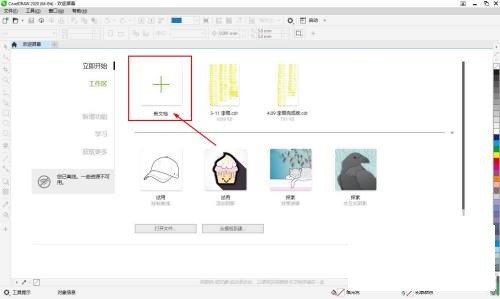
2. 그런 다음 새 문서에서 다양한 값을 설정합니다.

3. 그런 다음 [도구] [옵션] [CorelDraw] 명령을 선택하거나 [CTRL+J] 키 조합을 눌러 [옵션] 대화 상자를 엽니다.

4. 대화 상자 왼쪽의 [저장] 옵션을 선택하고 [저장] 옵션 영역으로 전환합니다.
5. 마지막으로 [간격으로 백업] 확인란을 선택하고 오른쪽 드롭다운 옵션을 클릭한 후 팝업 드롭다운 목록에서 [5]분을 선택합니다.

위 내용은 CorelDraw2020_CorelDraw2020에서 자동 백업 파일을 설정하는 방법 자동 백업 파일 설정에 대한 튜토리얼의 상세 내용입니다. 자세한 내용은 PHP 중국어 웹사이트의 기타 관련 기사를 참조하세요!

